Si teniu problemes per instal·lar una impressora de xarxa, pot ser que sigui per un parell de coses diferents. Primer, assegureu-vos que teniu els permisos adequats per instal·lar una impressora. Si no ho feu, obtindreu un error 'accés denegat'. En segon lloc, assegureu-vos que feu servir l'assistent d'instal·lació adequat. Si no ho feu, és possible que obtingueu un error 'No es pot instal·lar la impressora'.
Si teniu els permisos adequats i utilitzeu l'assistent d'instal·lació adequat, però encara teniu problemes, pot ser que la impressora estigui fora de línia. Si aquest és el cas, haureu de contactar amb el vostre administrador de xarxa per resoldre el problema.
Si encara teniu problemes després de comprovar aquestes coses, no dubteu a contactar amb el nostre equip d'assistència per obtenir ajuda. Sempre estarem encantats d'ajudar-vos a resoldre els vostres problemes informàtics.
Si rebeu No es pot instal·lar la impressora, accés denegat error en intentar instal·lar una impressora nova mitjançant Assistent per a la configuració de la impressora de xarxa llavors aquesta publicació pot ajudar a resoldre el problema. Diversos usuaris de Windows han informat d'aquest problema mentre afegeixen una impressora de xarxa mitjançant un port i un controlador existents Gestió d'impressió . Diversos altres han trobat un error en instal·lar la impressora. sense drets d'administrador .
Assistent per a la instal·lació de la impressora de xarxa: no es pot instal·lar la impressora. Accés denegat
Pokémon va a l'ordinador portàtil

Assistent per a la instal·lació de la impressora de xarxa, No es pot instal·lar la impressora, Accés denegat
Si veus No es pot instal·lar la impressora, accés denegat error al vostre ordinador Windows, els suggeriments següents poden ajudar a resoldre el problema:
- Executeu l'eina de resolució de problemes de la impressora
- Elimina l'actualització de seguretat de PrintNightmare.
- Instal·leu MS Patch per solucionar la vulnerabilitat de PrintNightmare.
- Canvia la configuració de la política de grup
Fem una ullada detallada a cadascuna d'aquestes solucions una per una.
1] Executeu l'eina de resolució de problemes de la impressora
Executeu el solucionador de problemes de la impressora i comproveu si això us ajuda d'alguna manera.
Llegeix : Com restablir la impressora als valors predeterminats de fàbrica.
2] Elimineu l'actualització de seguretat de PrintNightmare.
PrintNightmare és una greu vulnerabilitat de seguretat que afecta el servei Print Spooler a Windows 10. Quan s'aprofita, permet l'execució de codi remota i ofereix als atacants accés no autoritzat al sistema de fitxers. Si aquesta actualització està instal·lada al vostre PC amb Windows, proveu de retrocedir per veure si això soluciona el problema.
Llegeix : errors de la impressora de xarxa 0x00000002, 0x0000007a, 0x00004005, 0x00000057, 0x00000006
3] Instal·leu MS Patch per solucionar la vulnerabilitat de PrintNightmare
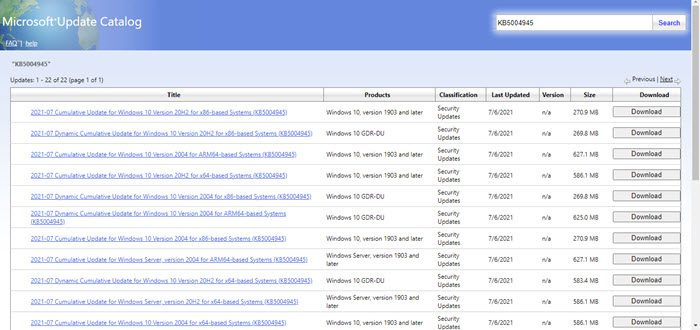
Si la solució anterior no funciona, proveu d'instal·lar-la KB5004945 pegat. Podeu trobar la correcció a les actualitzacions de Windows disponibles al vostre ordinador o podeu descarregar-la manualment des del lloc web del catàleg d'actualitzacions de Microsoft. Després d'instal·lar el pedaç, necessitareu drets d'administrador per utilitzar la funció Apuntar i escriure al sistema operatiu Windows.
Llegeix : Com restaurar el spooler d'impressió a Windows.
4] Canvieu la configuració de la política de grup.
L'error es pot produir si hi ha instal·lat un controlador de tercers al servidor d'impressió. Els usuaris estàndard i els membres del grup d'usuaris avançats no poden instal·lar una impressora compartida amb un controlador d'impressora de tercers al Windows Server 2003. Heu de canviar la configuració de la política de grup per a l'objecte de política de grup (GPO) que té polítiques d'impressora definides. per als usuaris de domini en un controlador de domini
Si no teniu drets d'administrador, heu d'ajustar la configuració de la política de grup per resoldre el problema.
A] Ajustar carregar i descarregar el controlador del dispositiu política per als membres del grup d'usuaris avançats:
- Premeu Guanya + R per obrir el quadre de diàleg Executar.
- Tipus gpedit.msc i premeu Intro. Si obteniu un error, proveu altres maneres d'editar GPO locals al vostre PC Windows.
- Canviar a Configuració de l'ordinadorConfiguració de WindowsConfiguració de seguretatPolítiques localsAssignació de drets d'usuari.
- Premeu Càrrega i descàrrega de controladors de dispositiu .
- Feu clic Afegeix usuari o grup després de la verificació Definiu aquests paràmetres de política casella de selecció per afegir Usuaris poderosos grup de dominis.
B] Apagueu Eviteu la instal·lació d'impressores amb controladors en mode nucli política:
- Canviar a Configuració de l'ordinadorPlantilles administrativesImpressores .
- Feu doble clic a 'Prohibir la instal·lació d'impressores amb controladors en mode nucli'.
- Premeu Defectuós opció.
c] Desactivar Especifiqueu i imprimiu límits política:
- Canviar a Configuració d'usuariPlantilles administrativesTauler de controlImpressores .
- Feu doble clic a Restriccions d'apuntar i imprimir.
- Premeu Defectuós opció.
Un cop fet això, sortiu de l'Editor de polítiques de grup i obriu-lo Línia d'ordres . A la finestra del símbol d'ordres, escriviu |_+_| i premeu la tecla Per entrar clau.
Consell: també podeu comprovar si el DNS està configurat correctament o si el servidor d'impressió té un problema de DNS.
Després de desactivar les restriccions d'apuntar i imprimir, utilitzeu Windows Apunta i imprimeix la possibilitat de seleccionar qualsevol impressora compartida a la qual tingueu accés.
Per què no em puc connectar a una impressora de xarxa amb Windows 11/10?
Hi pot haver moltes raons per les quals no us podreu connectar a una impressora de xarxa. Comenceu per comprovar si l'ús compartit de fitxers i impressores està habilitat a les propietats de l'adaptador de xarxa. A continuació, assegureu-vos que el descobriment de xarxa estigui habilitat al vostre PC amb Windows 11/10. A continuació, intenteu solucionar l'error desactivant temporalment l'antivirus i actualitzant els controladors de la impressora. Si tot falla, utilitzeu l'eina de resolució de problemes de la impressora per solucionar automàticament els problemes de la impressora.
Com puc trobar una impressora específica a la meva xarxa?
Fer clic a Començar Un botó situat a la barra de tasques. Anar a Configuració > Bluetooth i dispositius > Impressores i escàners . Fer clic a Afegeix un dispositiu botó al costat Afegiu una impressora o escàner opció. Espereu que el sistema mostri les impressores properes. També podeu veure totes les vostres impressores de xarxa escrivint |_+_| a Windows PowerShell.
Llegeix més : La icona de la impressora no apareix a Dispositius i impressores a Windows.
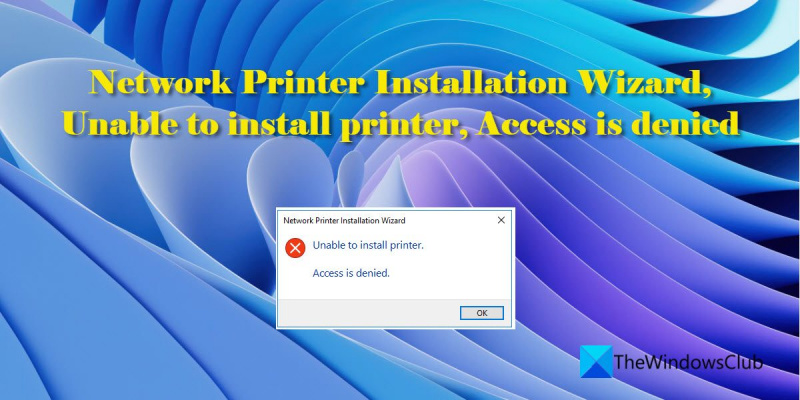
![No Man's Sky Vulkan Driver error [fix]](https://prankmike.com/img/drivers/AC/no-man-rsquo-s-sky-vulkan-driver-error-fix-1.png)













